節日字,設計冰雪圣誕節日文字教程
2022-12-25 10:03:40
來源/作者: /
己有:19人學習過
圣誕節又到了,今天跟大家分享一篇冰雪文字效果教程,教程過程有點復雜,利用了多個濾鏡制作出冰雪效果,再加上背景即可。喜歡的一起練習一下吧。做完交作業。
最終效果

1、新建一個1000 * 650像素,分辨率為72的畫布,背景填充暗藍色:#05184C,如下圖。
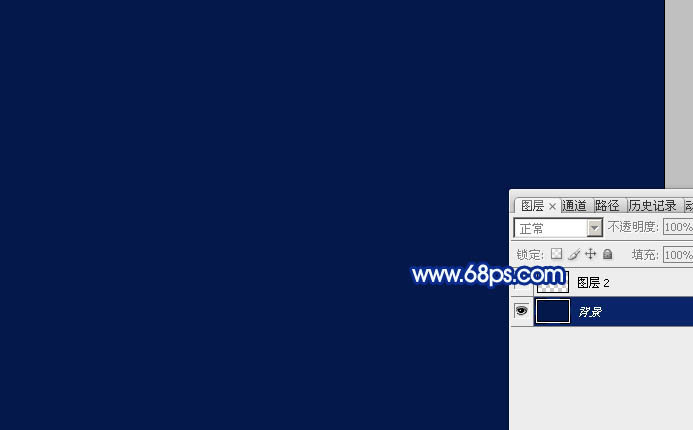
<圖1>
2、打開下面的文字素材圖片,右鍵選擇“圖片另存為”,保存到本機。

再用PS打開,用移動工具拖進來,調整好位置,再把文字填充白色,如下圖。

<圖2>
3、按Ctrl + J 把文字圖層復制一層,把副本圖層隱藏,如下圖。

<圖3>
4、回到背景圖層,按Ctrl + J 把背景圖層復制一層,得到背景副本圖層。

<圖4>
5、按住Ctrl鍵 + 鼠標左鍵點擊圖層面板原文字縮略圖,選擇兩個圖層,如下圖。
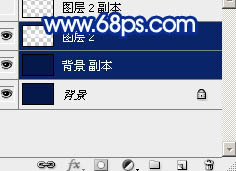
<圖5>
6、按Ctrl + E 把兩個圖層合并,得到圖層2,如下圖。

<圖6>
上一篇:ps簡單設計立體黃金字教程




























